Lors du passage d'une plateforme à une autre, le transfert de données peut s'avérer délicat. S'il est plus facile de transférer les formes de données les plus courantes comme les photos, les vidéos, les contacts, etc.., dans une certaine mesure, le transfert d'autres données, comme les notes, peut être difficile. Si vous souhaitez connaître comment transférer des notes de Samsung vers l'iPhone lors d'une transition Samsung-to-iPhone, cet article est pour vous.
Il explique en détail comment transférer des notes de Samsung vers iPhone à l'aide de trois méthodes différentes. En outre, cet article présente un excellent outil de transfert de téléphone qui peut transférer toutes les données de votre téléphone en quelques secondes.
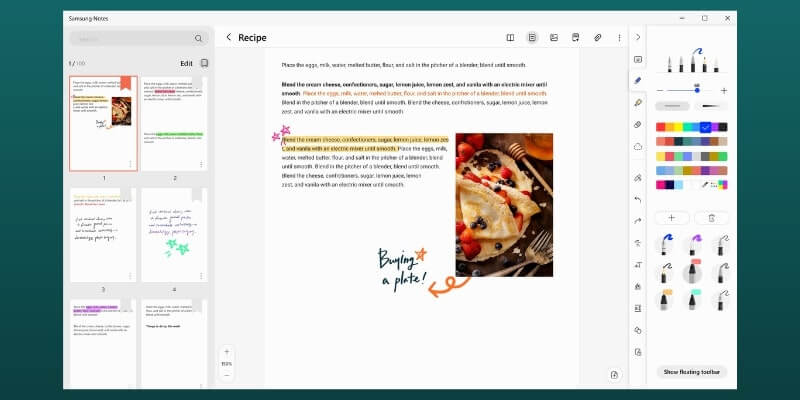
Partie 1 : Transférer les notes Samsung vers l'iPhone à l'aide de Google Keep
Google Keep offre l'un des moyens les plus simples de transférer vos Notes Samsung sur votre iPhone. L'application Samsung Notes n'étant pas disponible pour iOS, l'utilisation de Google Keep est une bonne option. Il s'agit de l'application multiplateforme de Google pour la prise de notes, qui peut être facilement synchronisée avec votre compte Google.
Vous devrez utiliser le même compte Google sur votre appareil Samsung et votre iPhone pour transférer vos notes. Voici les étapes à suivre pour transférer des notes à l'aide de Google Keep:
Etape 1: Installez l'application Google Keep sur votre appareil Samsung et ouvrez-la. Une invite s'affiche pour vous demander si vous souhaitez activer la synchronisation. Appuyez sur "Activer la synchronisation" pour synchroniser l'application avec votre compte Google. Ouvrez maintenant votre application Samsung Notes et sélectionnez une note.
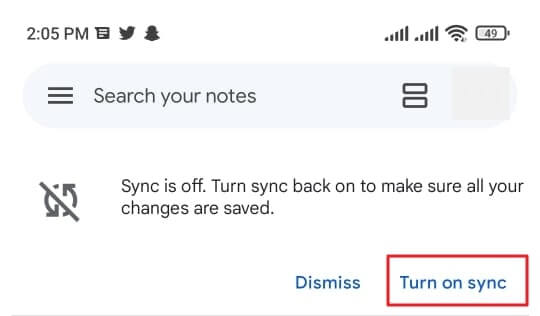
Etape 2: Après avoir sélectionné une note, appuyez sur "Partager" et décidez si vous souhaitez la partager sous forme de texte ou d'image. Une fois le choix effectué, sélectionnez Google Keep parmi les options de partage disponibles et enregistrez votre note sur Google Keep. Répétez ce processus jusqu'à ce que toutes les notes soient transférées.
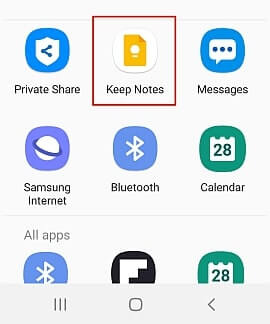
Etape 3: Allez sur votre iPhone et installez Google Keep depuis l'App Store. Une fois installé, ouvrez-le et connectez-vous à l'aide du même compte Google que celui utilisé sur l'appareil Samsung. Vos notes apparaîtront une fois la connexion réussie.

Partie 2 : Comment transférer des notes de Samsung vers iPhone via un PC
Une autre méthode peut être utilisée pour transférer des notes de Samsung vers iPhone est d'utiliser l'application Samsung Notes sur votre ordinateur. L'application est disponible dans le Microsoft Store si vous avez un ordinateur portable Samsung. Si vous n'avez pas d'ordinateur Samsung, vous devrez trouver un autre moyen de l'installer sur votre ordinateur. Une fois l'application Samsung Notes installée, procédez comme suit:
Etape 1: Lancez l'application Samsung Notes sur votre ordinateur et ouvrez une note. Copiez les données contenues dans la note. Maintenant, visitez le site web d'iCloud sur votre navigateur et connectez-vous à votre compte.
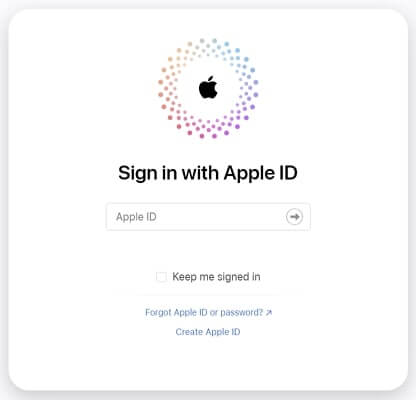
Etape 2: Après vous être connecté à iCloud, ouvrez "Notes" et créez une nouvelle note. Collez ici les données que vous avez copiées depuis Samsung Notes. Répétez ce processus jusqu'à ce que toutes les notes soient transférées. Passez maintenant à votre iPhone et assurez-vous que la synchronisation iCloud pour Apple Notes est activée.

Etape 3: Pour ce faire, ouvrez "Réglages" et appuyez sur le profil Apple ID de votre iPhone. Ensuite, appuyez sur "iCloud" et sur l'écran suivant, appuyez sur "Afficher tout" pour sélectionner "Notes". Activez la fonction "Synchroniser cet iPhone" si elle est désactivée sur l'écran "Notes". Vos notes apparaîtront ensuite sur Apple Notes.
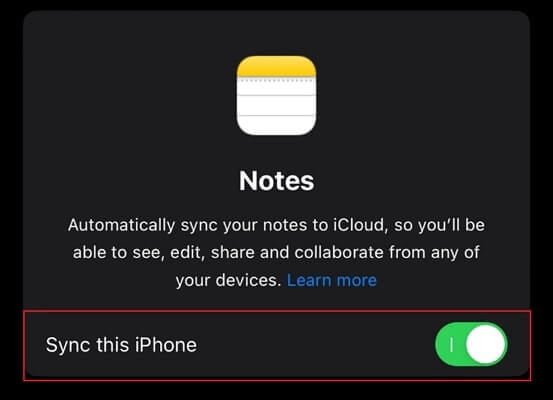
Partie 3 : Déplacer Samsung Notes vers l'iPhone via Dropbox
Dropbox est un autre moyen de vous aider transférer des notes Samsung vers votre iPhone . Vous pouvez télécharger vos Samsung Notes sur Dropbox et y accéder sur votre iPhone. Dropbox n'offre que 2 Go de stockage gratuit et vous devez utiliser le même compte sur les deux appareils. Voici les étapes à suivre pour transférer des notes via Dropbox:
Etape 1: Téléchargez et installez Dropbox sur votre appareil Samsung et connectez-vous à votre compte Dropbox. Ouvrez ensuite l'application Samsung Notes et sélectionnez les "Notes" que vous souhaitez transférer.
Etape 2: Après avoir sélectionné les notes, appuyez sur "Partager" et choisissez "Ajouter à Dropbox". Attendez que vos notes soient téléchargées. Lorsque c'est fait, déplacez-vous sur votre iPhone.

Etape 3: Sur votre iPhone, installez Dropbox à partir de l'App Store et utilisez votre compte pour vous connecter. Après vous être connecté, vous pouvez accéder à vos notes stockées sur l'appareil Samsung.

Partie 4 : Bonus : transférer rapidement les données de Samsung vers l'iPhone
Nous avons expliqué trois méthodes différentes pour transférer des notes Samsung vers l'iPhone; comme vous l'avez peut-être remarqué, elles ont des défauts. Les deux premières méthodes vous obligent à transférer vos notes une par une, tandis que la troisième offre un espace de stockage gratuit très limité. Vous devez également transférer les données de votre téléphone en plus de vos notes lorsque vous changez d'appareil.
Cela signifie que vous avez besoin d'un excellent outil de transfert de téléphone pour transférer facilement vos données vers votre iPhone depuis Samsung. Wondershare MobileTrans est un outil dont vous avez besoin car il offre le transfert de téléphone le plus rapide et le plus fluide sur toutes les plateformes. Vous pouvez transférer plus de 18 types de données sur plus de 6000 appareils. Le processus de transfert de données via MobileTrans est simple et peut être effectué en suivant les trois étapes suivantes:
MobileTrans - Transfert de téléphone
- • Transférez des données de petite ou grande taille d'Android vers iPhone ou vice versa rapidement et sans décalage.
- • Pris en charge sur les ordinateurs Mac et Windows, il peut être utilisé pour gérer les données de plus de 6 000 types d'appareils mobiles.
- • Il ne compromet pas les données existantes sur un appareil lors du transfert, de la sauvegarde ou de la restauration des données.
- • Transférez différents types de données d'application, notamment les données WhatsApp, les données Viber, les photos, les vidéos et bien plus encore.

 4.5/5 Excellent
4.5/5 ExcellentÉtape 1 : Ouvrir MobileTrans sur PC
Accédez à l'onglet "Transfert de téléphone" après avoir lancé MobileTrans sur votre PC et appuyez sur "Téléphone à téléphone". Connectez ensuite votre appareil Samsung et votre nouvel iPhone à votre système à l'aide de câbles USB.

Étape 2 : Placez correctement vos appareils Samsung et iPhone
Vous devrez placer correctement vos appareils une fois que le programme les aura chargés pour transférer les données. L'emplacement "Source" doit être attribué à votre téléphone Samsung et l'emplacement "Destination" à votre iPhone. Vous pouvez utiliser "Flip" pour intervertir les positions.

Étape 3 : Sélectionner les données et les transférer
Une fois les appareils correctement placés, sélectionnez les notes et autres données que vous souhaitez transférer. L'option "Effacer les données avant la copie" peut être sélectionnée si vous souhaitez supprimer toutes les données de votre appareil de destination. Après avoir sélectionné les données, appuyez sur "Démarrer" pour transférer les données vers votre iPhone.

Conclusion
Les notes sont une partie importante des données de notre téléphone car elles contiennent de nombreux détails importants tels que des mots de passe, des adresses, etc. Lorsque vous passez de Samsung à iPhone, vous devriez pouvoir transférer des notes de Samsung vers iPhone. Wondershare MobileTrans est un outil de transfert de téléphone parfait qui peut vous être extrêmement utile lors de la transition entre iPhone et Samsung.
MobileTrans - Transfert de données entre iOS et Android
Transfert de données facile entre différents téléphones. La solution en 1 clic pour sauvegarder les chats WhatsApp sur les appareils iOS/Android.




